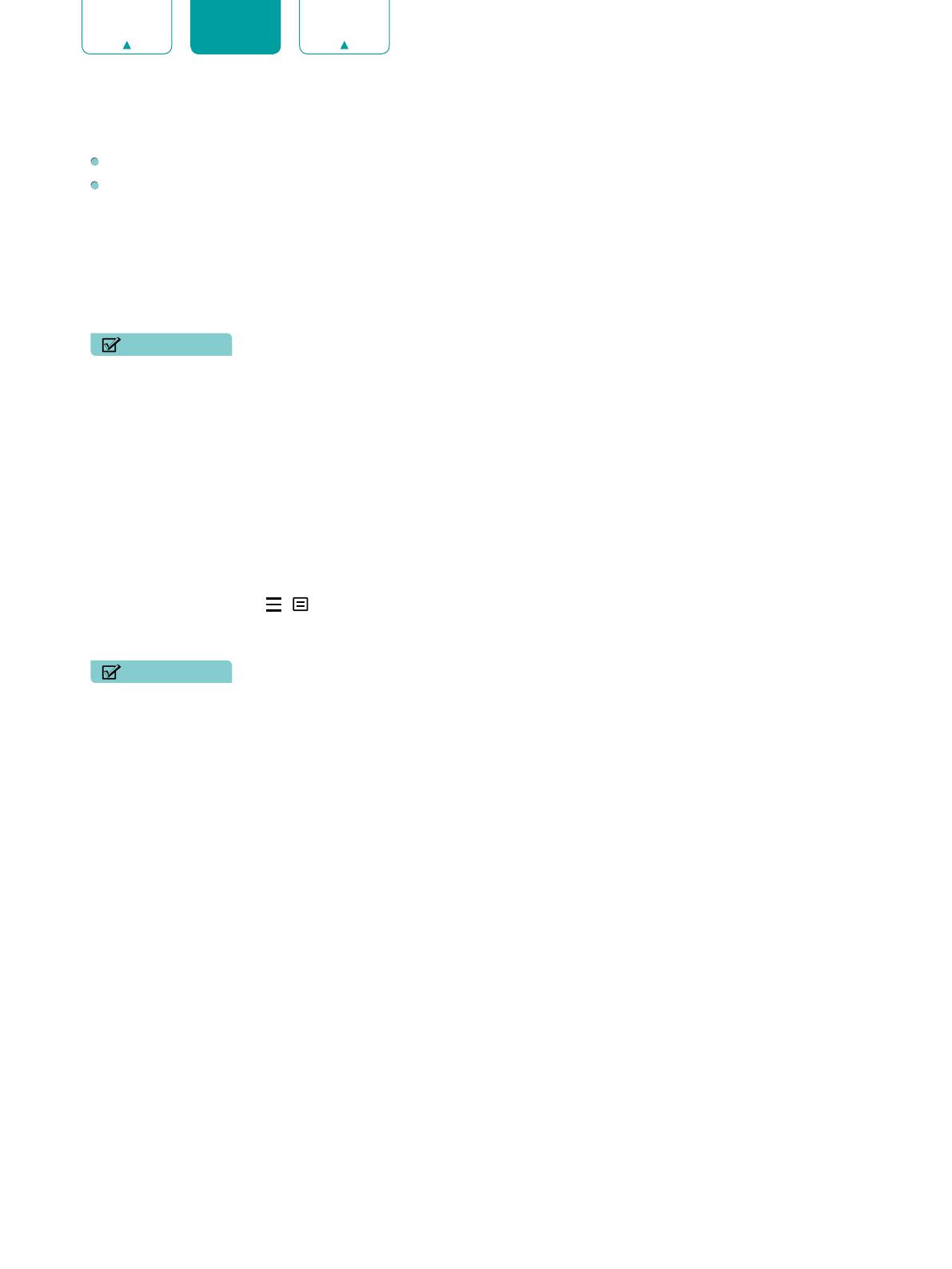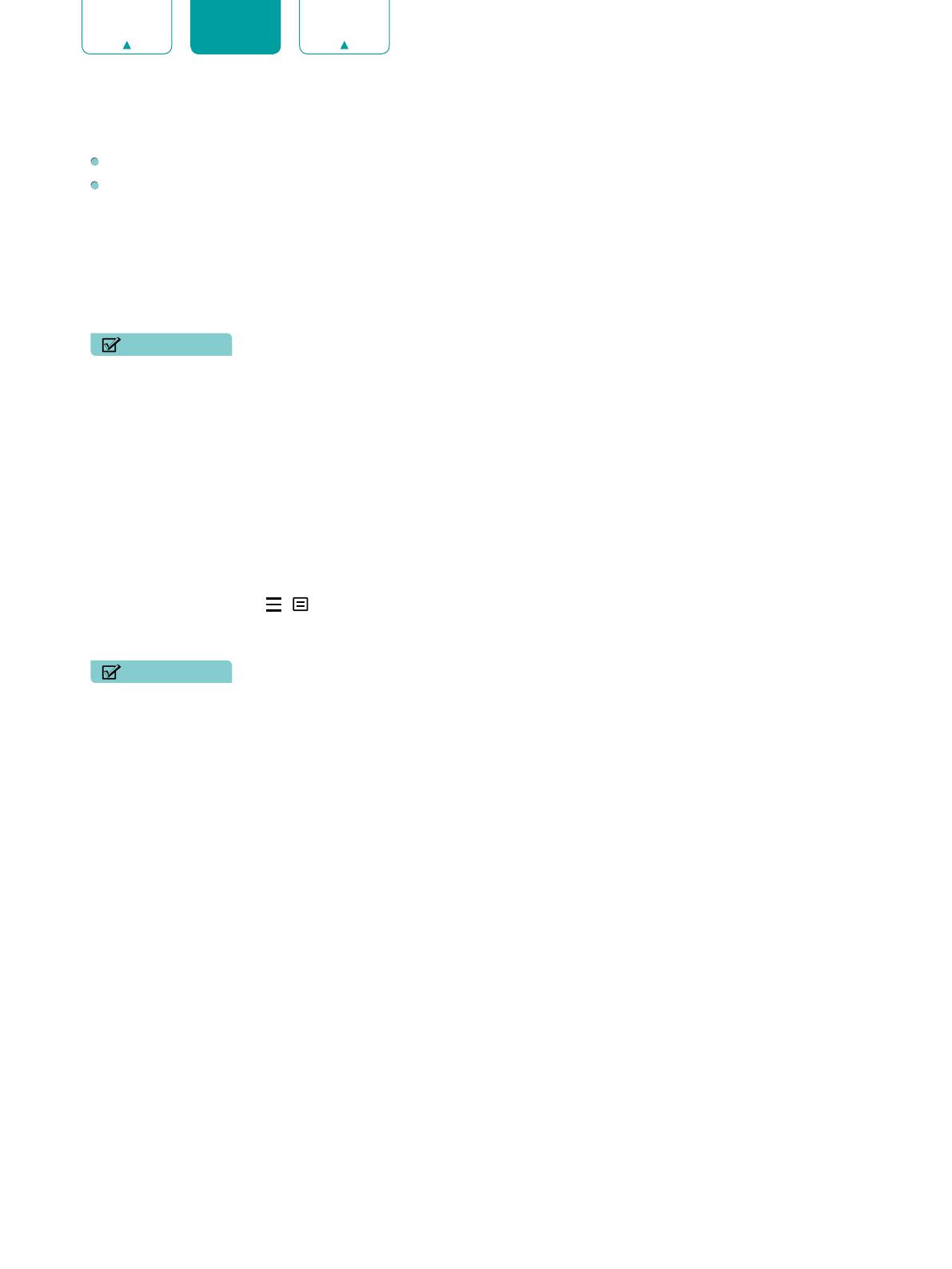
13
ENGLISH FRANÇAIS ESPAÑOL
Information sur la gamme de contrôle de la télécommande
La télécommande peut fonctionner à une distance de jusqu'à 26 pieds en face du téléviseur.
Il peut fonctionner à un angle horizontal ou vertical de 30 degrés.
Commencer à utiliser votre télécommande
1. Faites glisser le couvercle d’arrière pour ouvrir le compartiment de piles de la télécommande.
2. Insérez deux piles de type AAA. Veillez à faire correspondre les extrémités ( + ) et ( - ) des piles avec les extrémités
( + ) et ( - ) indiquées dans le compartiment des piles.
3. Replacez le couvercle du compartiment piles.
REMARQUES
• Jetez les piles dans un endroit désigné. Ne les jetez pas au feu.
• Enlevez les piles usées immédiatement pour les empêcher de fuir dans le compartiment de piles.
• Si vous n'avez pas l'intention d'utiliser la télécommande pendant une longue période, retirez les piles.
• Les produits chimiques des piles peuvent provoquer une éruption cutanée. Si les piles fuient, nettoyez le
compartiment pile avec un chiffon. Si des produits chimiques touchent votre peau alors lavez immédiatement.
• Ne mélangez pas des piles neuves et usagées.
• Ne mélangez pas des piles alcalines, standard (carbone-zinc) ou rechargeables (NiCd, NiMH, etc.).
• Ne continuez pas à utiliser la télécommande si elle devient tiède ou chaude.
• Appelez notre centre de support immédiatement sur le site Web de support.
Associer la Télécommande
1. Associez la télécommande au téléviseur après l'allumer. Gardez la télécommande à moins de 10 pieds du téléviseur.
Appuyez sur la touche
[
/
]
au moins 3 secondes pour commencer l'association.
2. Si la distance appariée avec succès, une confirmation s'affiche à l'écran. Si elle ne s'est pas associée avec succès,
un message infructueux s'affiche. Répétez l'étape 1.
REMARQUES
• Si une erreur inconnue s'est produite avec la télécommande, elle aurait pu être causée par des interférences.
Essayez d'éliminer ce qui cause les interférences et de les coupler à nouveau.
• Si une erreur inconnue s'est produite dans la télécommande lorsque la batterie est normale, vous pouvez retirer
les piles et appuyer sur n'importe quelle touche pendant 1 à 2 secondes, puis la télécommande peut fonctionner
normalement.
• La télécommande ne peut pas être appariée sur le téléviseur lorsque le téléviseur est en mode veille.
Autres
Programmer votre télécommande universelle de câble ou de satellite pour commander votre
nouveau téléviseur (uniquement pour les États-unis d’Amérique)
Si vous souhaitez programmer vos autres télécommandes pour contrôler votre nouveau téléviseur, veuillez vous reporter
au Manuel d’Utilisateur fourni par votre fournisseur de câble ou de Satellite. Des Manuels d'Utilisateur de fournisseurs
de câble ou de Satellite devraient inclure des instructions sur la façon de programmer leur télécommande pour votre
téléviseur.
Une liste de codes pour les fournisseurs de câble et de Satellite le plus courantes sont répertoriées ci-dessous. Utilisez
le code qui est associé à votre fournisseur de câble ou de Satellite (le cas échéant).
DIRECTV
0178, 10178, 10019, 10748, 11314, 11660, 11710, 11780, 12049, 10171, 11204, 11326, 11517, 11564, 11641, 11963,
12002, 12183
Câble Time Warner
386, 0178, 10178, 400, 450, 461, 456, 0748, 1463, 0463, 10463
Comcast
0178, 10178, 10463, 11463, 10748, 11314, 11660, 10171, 11204, 11326, 11517, 11641, 11780, 11785, 11892, 11963,
12002